Microsoft Windows 2000 ターミナル サービスを純粋にネットワーク管理ツールとして使用する場合でも、ユーザーのターミナル セッションをホストするプラットフォームとして使用する場合でも、管理方法が必要です。他のツールも利用可能ですが、ターミナル サービスを管理するための主要なツールはターミナル サービス マネージャです。この Daily Drill Down では、ターミナル サービス マネージャを紹介し、そのさまざまな機能について説明します。また、ターミナル サービスに関する問題のトラブルシューティングに役立つテクニックやコツも紹介します。
ターミナル サービス マネージャ
ターミナル サービス マネージャは、Windows 2000 ターミナル サービスを管理するための包括的なツールです。このツールは、ターミナル サービスのほぼすべての側面を制御できます。さらに、このユーティリティは単一のコンソールを使用して、組織全体のすべてのターミナル サーバーを管理できます。
ターミナルサービスマネージャは、ターミナルサービスをインストールしたサーバーに自動的にインストールされます。ターミナルサービスマネージャにアクセスするには、スタートメニューから「プログラム」→「管理ツール」→「ターミナルサービスマネージャ」を選択します。ターミナルサービスマネージャが起動すると、図Aのような画面が表示されます。
| 図A |
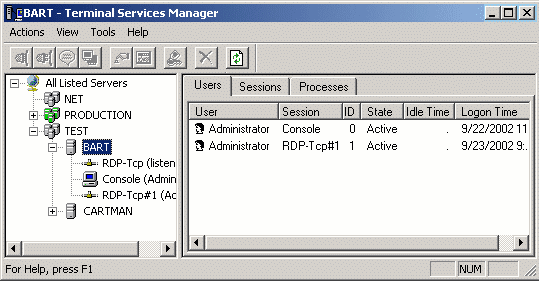 |
| ターミナル サービス マネージャーを使用すると、すべてのドメインにわたるすべてのターミナル サーバーの統合ビューが提供されます。 |
図Aでは、ターミナル サービス マネージャーがネットワークの3つのドメイン(NET、Production、Test)をすべて自動的に検出していることがわかります。各ドメインの下には、そのドメイン内でターミナル サービスを使用するように構成されている各サーバーの一覧が表示されます。この統合されたサーバー ビューにより、複数のドメインにある複数のサーバーでホストされている接続を、マウスを数回クリックするだけで簡単に参照できます。
通常、サーバーの検出プロセスは完全に自動で行われます。ただし、ターミナル サービス マネージャー セッションに期待どおりのサーバーが表示されない場合は、[ファイル] メニューの [すべてのドメインのサーバーを検索] および [すべてのサーバーに接続] コマンドを使用して、検出プロセスを再開できます。
個々のターミナルサーバーの操作
図Aでは、Bartというサーバーを選択しています。右側のペインには、現在そのサーバーに接続されているすべてのターミナルセッションが表示されています。「セッション」列を見ると、各接続の種類を確認できます。通常のターミナルセッションは、「RDP-TCP」の後に数字が続きます。この数字がセッション番号です。例えば、「RDP-TCP#1」で表される接続は、ターミナルサーバーへの最初のリモート接続を示します。
図には、RDP-TCPコードではなく「コンソール」と表示されているセッションもあります。コンソールセッションは、ターミナルサービスマネージャーを使用してサーバーと通信していることを示すだけです。ターミナルサービスマネージャーを開くとコンソールセッションが自動的に開始されるため、常に少なくとも1つのコンソールセッションが表示されます。
マイクロソフトがなぜコンソールセッションを一覧表示しているのか疑問に思うかもしれません。複数の管理者がターミナルサービスマネージャーを使用してサーバーを制御している場合、他のユーザーが既にサーバー上で作業していることが確認できるためです。同様に、ターミナルサービスマネージャーを複数起動した場合も、複数のコンソールセッションが一覧表示されます。
他の管理者がターミナルサービスに接続しているかどうかを把握することが重要な理由はいくつかあります。まず、管理者がターミナルサービス経由でサーバーに接続している場合、そのサーバーで何らかのメンテナンス作業を行っている可能性が高いからです。特に、他の管理者が何を行っているか分からない場合は、他の管理者と同時にサーバーのメンテナンス作業を行うことは避けるべきです。
他の接続セッションを把握することが重要なもう一つの理由は、ターミナルサービス接続がサーバーのパフォーマンスに大きな影響を与える可能性があるためです。サーバーに接続されているセッションの数が増えるほど、サーバーの動作速度は低下します。これにはコンソールセッションも含まれます。そのため、他のユーザーの生産性を損なわないように、既に接続しているセッションを注意深く監視する必要があります。
セッションの種類
左側の列にあるサーバー一覧の下には、いくつかのオブジェクトがあります。これらのオブジェクトは個々のセッションによって異なります。図Aでは、RDP-TCPリスナー、コンソール(管理者)、RDP-TCP#1(管理者)オブジェクトが含まれています。RDPリスナーは、ターミナルセッションを確立するために使用されるRDP-TCPプロトコルを表します。この一覧はプロトコルのみを表していますが、便利な用途があります。特定のサーバーがターミナル要求に応答せず、再起動したくない場合は、RDP-TCPリスナーを右クリックし、表示されるショートカットメニューから「リセット」コマンドを選択することで、プロトコルをリセットできます。ただし、この操作により、接続中のすべてのユーザーの接続が切断されることに注意してください。
コンソール(管理者)オブジェクトは、ターミナルサービスマネージャを介したサーバーへの接続を表します。括弧内の「管理者」という単語は、接続を行っているユーザーを示します。同様に、「RDP-TCP#1(管理者)」は、管理者がターミナルクライアントから通常のターミナルサーバー接続を行い、セッションID番号1を使用していることを示します。リスト内の接続をクリックすると、その接続に関する詳細情報が表示されます。
個々のセッションとのやり取り 表示されて
いる接続中のセッションは、右クリックするだけで簡単に操作できます。ショートカットメニューが表示され、ユーザーの切断、メッセージの送信、セッションのリモート制御など、いくつかのオプションが表示されます。ショートカットメニューでは、セッションのリセット、ステータスの確認、ログオフなども行えます。
ただし、個々のセッションを右クリックしてショートカットを使用する必要はありません。図Aは、メインコンソールメニューのすぐ下にボタンのセットを示しています。これらのボタンは図ではグレー表示されていますが、セッションがハイライト表示されているとアクティブになります。これらのボタンを使用して、セッションを切断したり、リモート制御したり、ログオフしたりできます。
ショートカットメニューからいくつかの基本機能に素早くアクセスできますが、表示されるオプションはユーザーとのやり取りに利用できるすべてのオプションではありません。左側のペインで接続またはセッションをクリックすると、右側のペインに「プロセス」と「情報」の2つのタブが表示されます。
プロセスタブ
デフォルトのタブはプロセスタブです。このタブには、リモートユーザーがセッションを通じて現在実行しているすべてのプロセスの接続ID、プロセスID、プロセス名が表示されます。これは非常に便利な情報です。表示されるプロセスはすべて、ワークステーションではなくターミナルサーバーによって実行されていることに注意してください。
さらに、このタブに表示されるプロセスは、サーバーが機能するために実行する必要がある標準プロセスに加えて実行されます。プロセスリストを確認することで、セッションが現在何に使用されているかを確認できます。また、セッションが利用可能なサーバーリソースにどのような影響を与えているかを把握することもできます。
情報タブ
右側のペインから利用できるもう一つのタブは、情報タブです。情報タブには、クライアントのコンピュータ名、オペレーティングシステム、IPアドレス、ビデオ解像度、色深度、暗号化レベル、ライセンスなど、その他多くの情報が表示されます。情報タブの例を図Bに示します。
| 図B |
 |
| 情報タブには、クライアント コンピュータに関する有用な情報が表示されます。 |
クライアントコンピュータとそこで実行されているプロセスに関する情報は確かに役立ちますが、さらに多くの情報を取得できます。図Aでは、サーバーの下にあるセッションの1つではなく、個別のサーバーを選択していることに気づいたかもしれません。また、左側のペインでサーバーを選択すると、右側のペインに接続リストが表示されることにも気づいたでしょう。
しかし、右側のペインが3つのタブに分かれていることに気づいていないかもしれません。図Aでは、「ユーザー」タブが選択されており、コンソールにはターミナルサービスに接続しているユーザーのリストが表示されています。このリストは、左側のペインのサーバーの下にあるセッションリストとは少し異なります。「ユーザー」タブの情報は、セッションではなくユーザーごとに整理されています。「ユーザー」タブでは、サーバーに接続しているユーザーを迅速かつ簡単に正確に確認できます。
「セッション」タブには基本的に「ユーザー」タブと同じ情報が表示されますが、情報はユーザーではなくセッションごとに整理されています。この画面には、RDP-TCPリスナーセッションなど、ユーザーとは関連がないため「ユーザー」タブには表示されないセッションも表示されます。
残りのタブは「プロセス」タブです。「プロセス」タブには、接続されたセッションごとにターミナルサーバーが実行しているすべてのプロセスの一覧が表示されます。ユーザー名、セッション、接続ID、プロセスID、プロセス名が表示されます。これは個々のユーザーに表示されるプロセス情報と非常に似ていますが、接続中のすべてのユーザーが実行しているすべてのプロセスの包括的な一覧が含まれている点が異なります。
ただし、このリストはターミナルサービスのみを対象としており、ターミナルサービス外で実行されているプロセスは表示されないことに注意してください。例えば、ターミナルサービスでAlerterサービスが有効になっている場合、Alerterサービスに関連付けられたプロセスは、ターミナルサービスクライアントによって実行されているプロセスではないため、プロセスリストには表示されません。同様に、サーバー上でローカルに実行されているアプリケーションに関連付けられたプロセスも、リストには表示されません。
システムの構成によっては、プロセスリストが必ずしも網羅的ではない可能性があります。ターミナルサービスクライアントで実行されているすべてのプロセスが表示されているかどうかを確認するには、コンソール上部の「表示」メニューを選択し、「システムプロセスの表示」メニューオプションの横にチェックマークが付いているかどうかを確認してください。「表示」メニューから「システムプロセスの表示」コマンドを選択すると、このオプションのオン/オフを切り替えることができます。
個人的には、サーバー上で何が実行されているかを正確に把握したいので、すべてのシステムプロセスを表示するのが好きです。しかし、システムプロセスを非表示にした方がよい場合もあります。サーバー上で何が実行されているかを素早く把握する必要がある場合は、システムプロセスを非表示にして、オペレーティングシステムに関連付けられたプロセスではなく、アプリケーションに関連付けられたプロセスのみを表示できます。例えば、Microsoft Word や Excel のプロセスは表示されますが、SRSS.EXE や WINLOGIN.EXE などは非表示になります。
問題が発生した場合
ここまで見てきたように、ターミナル サービス マネージャーは強力で使いやすいツールです。それでも、問題が発生する場合があります。例えば、特定のドメインやサーバーにアクセスできなくなることがあります。また、アクティブだとわかっているセッションが表示されないこともあります。幸いなことに、このような問題は通常簡単に対処できます。
トラブルシューティングを行う際にまず知っておくべきことは、表示されている情報がリアルタイムではないということです。ターミナルサービスマネージャーの設定によっては、情報が更新されるのは数秒ごと、数分ごと、あるいは全く更新されないこともあります。
情報が実際にどれだけ最新であるかを確認するには、コンソールの「ツール」メニューから「オプション」コマンドを選択してください。すると、「オプション」ダイアログボックスが表示されます。図Cに示すように、「オプション」ダイアログボックスには、プロセスリストを制御するセクションと、ステータスダイアログボックスを制御するセクションがあります。
| 図C |
 |
| [オプション] ダイアログ ボックスには、コンソールのリフレッシュ レートを制御する設定が含まれています。 |
デフォルトでは、プロセスリストは5秒ごとに更新され、ステータスダイアログボックスも1秒ごとに更新されるように設定されています。しかし、このダイアログボックスには更新を手動に変更するオプションがあるため、別の管理者が設定を変更している可能性があります。
もう一つの潜在的な問題は、特定のドメインまたはドメイン内のサーバーが利用できないことです。ターミナル サービス マネージャーは、利用できないドメインとサーバーをグレー表示することで、現在利用可能なドメインとサーバーを知らせようとします。しかし、ドメインやサーバーがグレー表示されているからといって、本当に利用できないとは限りません。私の経験では、グレー表示されているドメインやサーバーをクリックすると、多くの場合、オブジェクトは通常の色に変わり、利用可能になります。
このちょっとしたトリックがうまくいかない場合は、目的の接続を確立するために他にできることがいくつかあります。まず、接続したいサーバーが実際に動作していることを確認してください。サーバーが動作している場合は、ドメインのDNSサーバーと、ドメイン内の他のターミナルサーバーが動作していることを確認してください。現在使用していないサーバーを確認するのは奇妙に思えるかもしれませんが、このトリックは実際に効果があります。
この記事を執筆中に、ドメインの1つがターミナルサービスマネージャ経由で利用できなくなってしまいました。そのドメインには4台のターミナルサーバーがあり、どのサーバーにもアクセスできなかったため、ドメインレベルの問題が発生していると考えました。しかし、調べてみると、サーバーの1台がフリーズしていることがわかりました。問題のサーバーを再起動すると、それまで正常に動作していたサーバーも含めて、ドメイン全体が突然利用できるようになりました。
もちろん、本番環境では再起動は通常最後の手段です。再起動前に接続を再確立するために試せる方法は他にもあります。再起動後も、これらのテクニックのいくつかを使用しなければならない場合があります。
まず、ターミナル サービス マネージャーを閉じて再度開きます。これにより、サーバーの検出プロセスが再開されます。それでもドメインまたはサーバーと通信できない場合は、問題のドメインを選択し、「操作」メニューの「すべてのドメインでサーバーを検索」コマンドを選択してください。これでサーバーが表示されるはずです。
他に試せる方法は、問題のあるドメインを選択し、「アクション」メニューから「すべてのサーバーに接続」コマンドを選択することです。これらの方法のいずれかで、通常は問題が解決します。
これでやり方は分かりましたね!
管理ツールの使い方を知らないと、ターミナルサービスの管理は難しい作業になりかねません。ターミナルサービスのセッション情報を取得できるユーティリティはいくつかありますが、最も強力なのはターミナルサービスマネージャです。使い方を覚えたら、ネットワークにターミナルサービスを導入し始めましょう。








